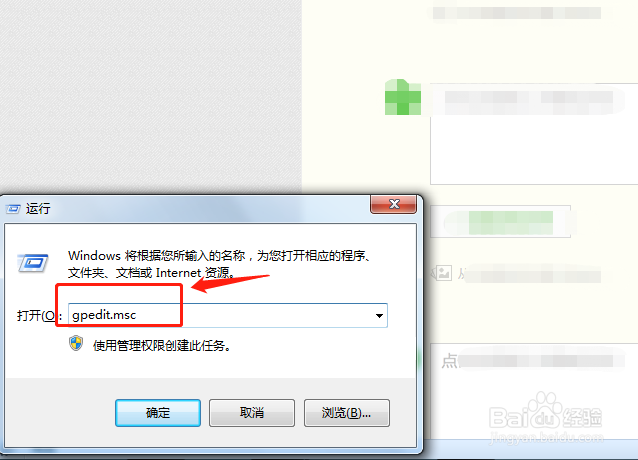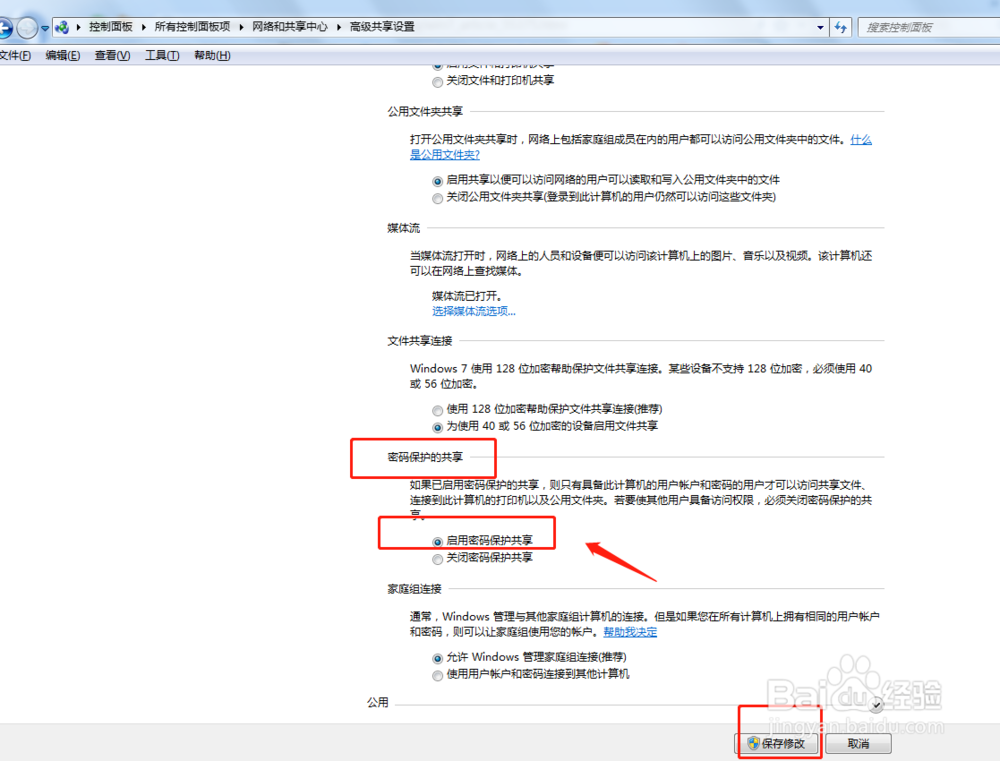1、首先打开电脑,使用“windows+R”组合键,进入运行,输入“gpedit.msc”命令。
2、在本地组策略编辑器中依次进入:“计算机配置——windows设置——安全设置——本地策略——用户权限分配——拒绝从网络访问这台计算机”。
3、双击“拒绝从网络访问这台计算机”该选项,删除其中的“guest”用户。
4、再在本地组策略编辑器中依次点击:“计算机配置——windows设置——安全设置——本地策略—缇吾怩舭—安全选项——网络访问: 本地帐户的共享和安全模型”。
5、双击“网络访问: 本地帐户的共享和安全模型”该选项,将本地安全设置为“仅来宾-对本地用户进行身份验证,其身份为来宾”。
6、回到电脑桌面,右键点击“计算机”,在弹出的窗口中点击“管理”。
7、在计算机管理中点击“本地用户和组”中的用户,找到guest用户,右键点击属性,将“账户已禁用”前面的勾取消掉,启用guest用户。
8、最后回到控制面板,点击“打开和网络共享中心选项”,再点击“选择家庭组合共享选项”。
9、在更改家庭组设置中点击“更改高级共享设置”。
10、在高级共享设置中的“密码保护的共享选项”,将“启用密码保护共享”前面进行勾选,即可对共享打印机进行密码保护。
11、总结1.首先打开电脑,使用“windows+R”组合键,进入运行,输入“gpedit.msc”命令。2.在本地组策略编辑器中依次进入:“计算机配置——windows设置——安全设就女蒿鸳置——本地策略——用户权限分配——拒绝从网络访问这台计算机”。3.双击“拒绝从网络访问这台计算机”该选项,删除其中的“guest”用户。4.再在本地组策略编辑器中依次点击:“计算机配置——windows设置——安全设置——本地策略——安全选项——网络访问: 本地帐户的共享和安全模型”。5.双击“网络访问: 本地帐户的共享和安全模型”该选项,将本地安全设置为“仅来宾-对本地用户进行身份验证,其身份为来宾”。6.回到电脑桌面,右键点击“计算机”,在弹出的窗口中点击“管理”。7.在计算机管理中点击“本地用户和组”中的用户,找到guest用户,右键点击属性,将“账户已禁用”前面的勾取消掉,启用guest用户。8.最后回到控制面板,点击“打开和网络共享中心选项”,再点击“选择家庭组合共享选项”。9.在更改家庭组设置中点击“更改高级共享设置”。10.在高级共享设置中的“密码保护的共享选项”,将“启用密码保护共享”前面进行勾选,即可对共享打印机进行密码保护。